Kiosk mode in Windows 11 c'est l'une des fonctionnalités les moins connues, mais très utile dans de nombreux scénarios. À travers Kiosk vous pouvez créer un utilisateur avec un accès limité à l'utilisation d'une seule application. Single-app.
Qu'est-ce que c'est et comment l'activer ? Kiosk mode in Windows 11, vous le découvrirez étape par étape dans ce tutoriel.
Sommaire
Ce que c'est Kiosk mode pe Windows 11?
Comme je l'ai dit plus haut, la façon Kiosk vous aider à ajouter Windows 11 un utilisateur ayant un accès limité à l'utilisation d'une seule application. Le module est idéal pour un ordinateur de présentation dans un magasin, dans une école ou dans tout autre environnement, où un accès limité est nécessaire.
Comment créer un utilisateur avec un accès limité sur Windows cu Kiosk?
Pour créer un utilisateur avec un accès limité sur Windows 11, suivez les étapes ci-dessous :
1. Vous ouvrez Settings in Windows 11 et va sur le côté gauche Accounts, Alors la Other Users.
2. dans Other Users, cliquez sur le bouton "Get started"Sous"Set up a kiosk" .
Transformez cet appareil en un kiosk à utiliser comme signe numérique, affichage interactif ou autres choses.
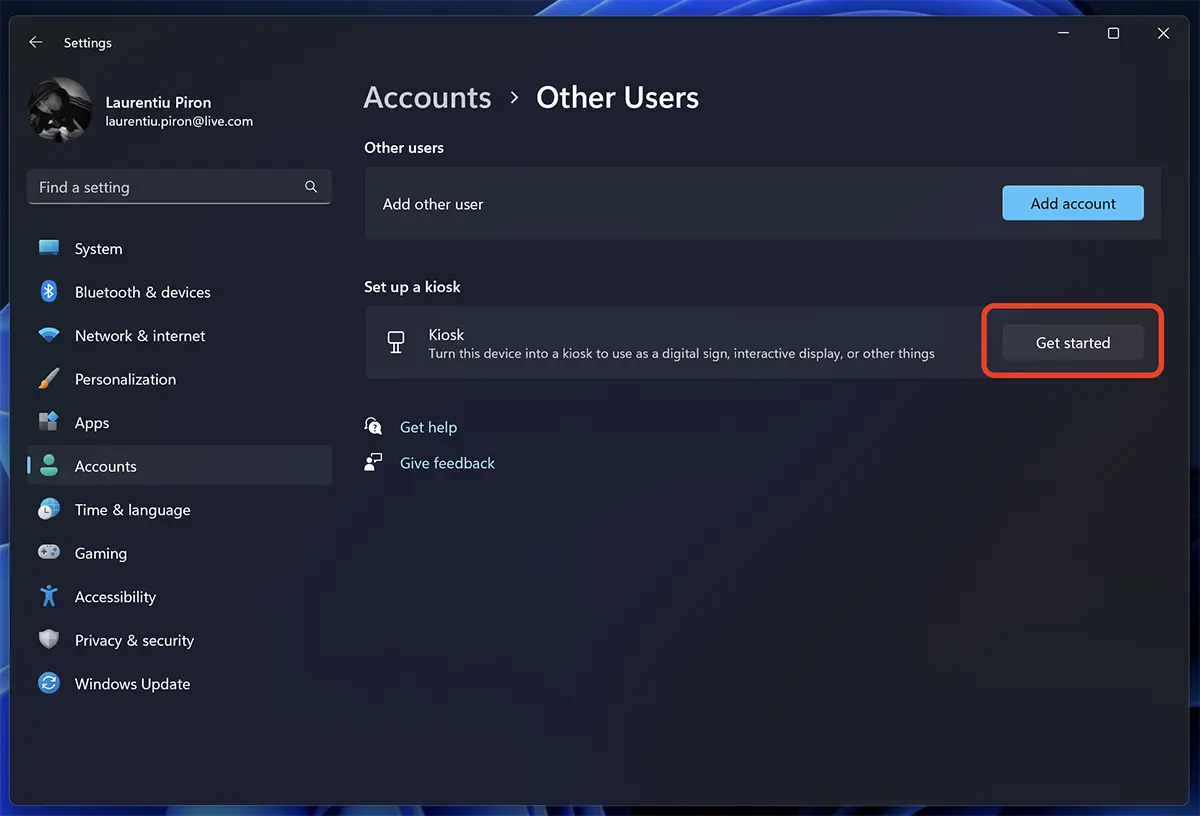
2. Entrez un nom pour le nouvel utilisateur avec un accès limité, puis cliquez sur "Suivant".
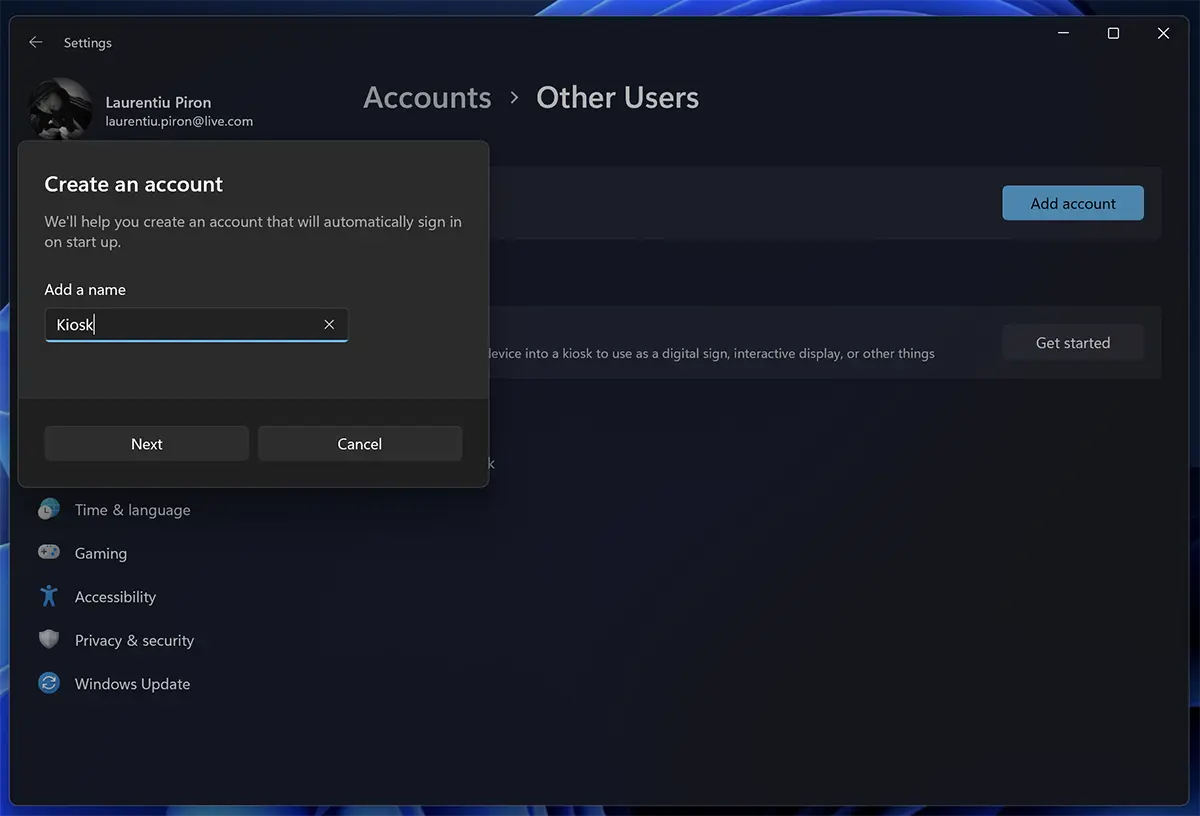
3. Sélectionnez une application à laquelle l'utilisateur kiosk pour avoir accès. Seule cette application est accessible par cet utilisateur limité. Vous n'aurez pas accès aux paramètres système, aux fichiers, Desktop ou d'autres options.
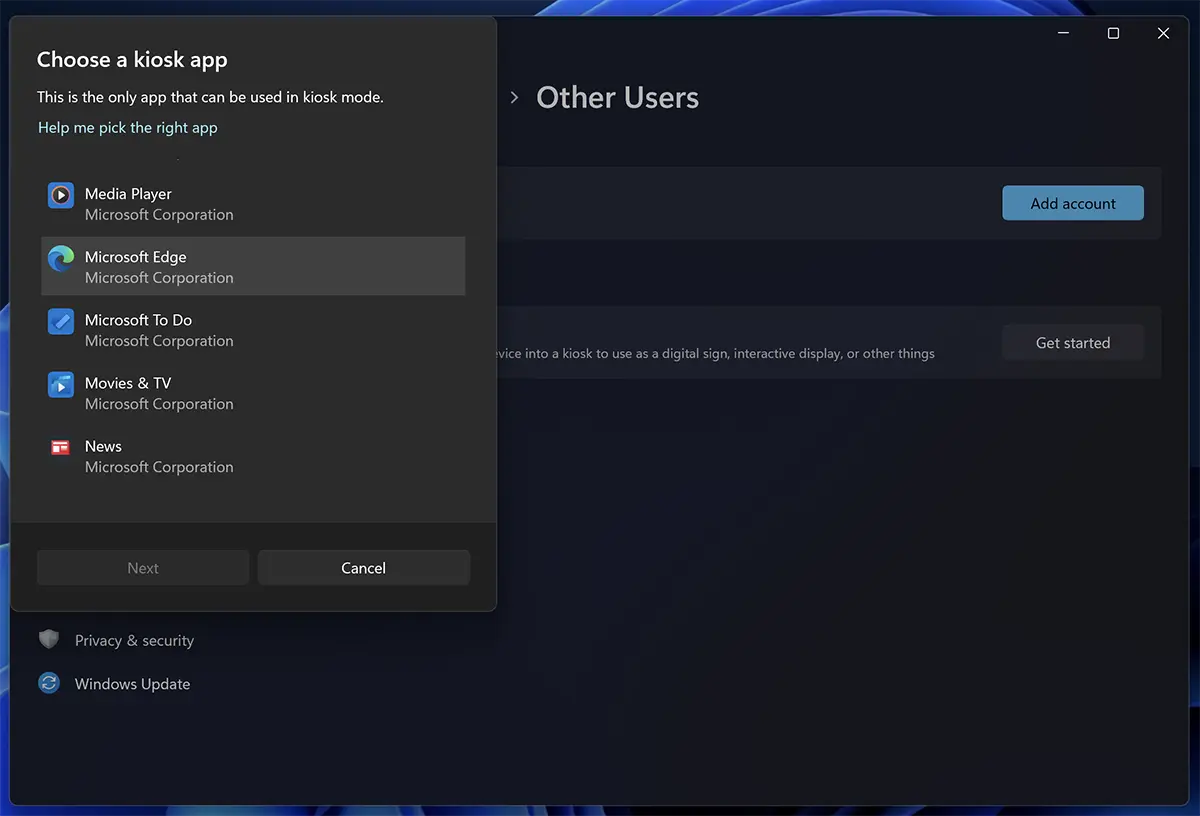
4. Pour chaque application choisie par vous, dans le module Kiosk il y a des réglages spécifiques à faire.
J'ai choisi pour ce tutoriel l'accès à Microsoft Edge, qui s'ouvre en plein écran avec une adresse Web indiquée par moi.
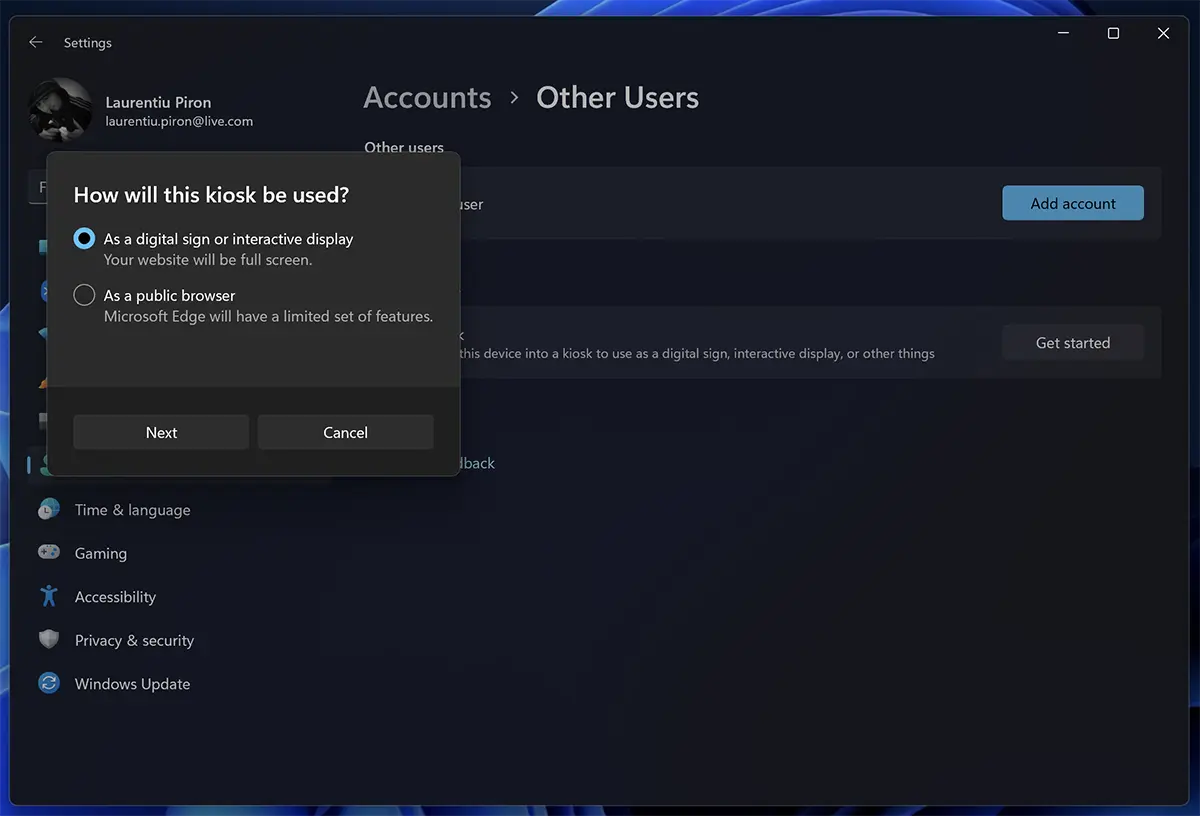
Vous pouvez également choisir "navigateur public" avec un accès limité, mais dans lequel l'utilisateur peut parcourir d'autres pages Web et accéder à certaines options du navigateur.
Choisissez l'adresse Web à ouvrir dans le navigateur, immédiatement après l'authentification de l'utilisateur Kiosk.
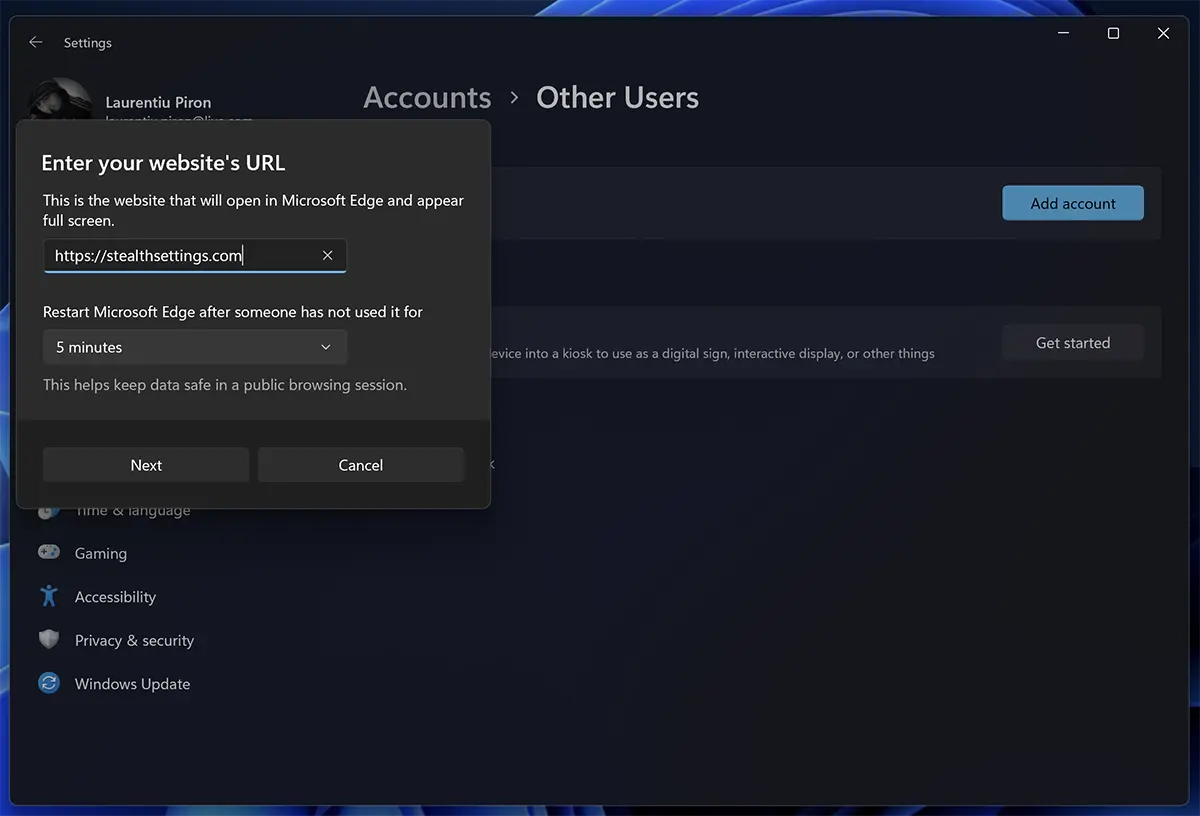
Ici, vous pouvez définir la condition selon laquelle le navigateur redémarre après une période d'inactivité. Cette fonction est très utile pour la présentation dans un magasin physique, où l'adresse Web du magasin peut être définie.
Les visiteurs peuvent parcourir d'autres pages du site Web, mais après 5 minutes d'inactivité, ils reviendront à la page Web définie dans les paramètres.
Après cette étape, le nouvel utilisateur "Kiosk" a été ajouté avec accès à l'application que vous avez sélectionnée.

Vous pouvez maintenant vous connecter Windows 11 avec le nouvel utilisateur.
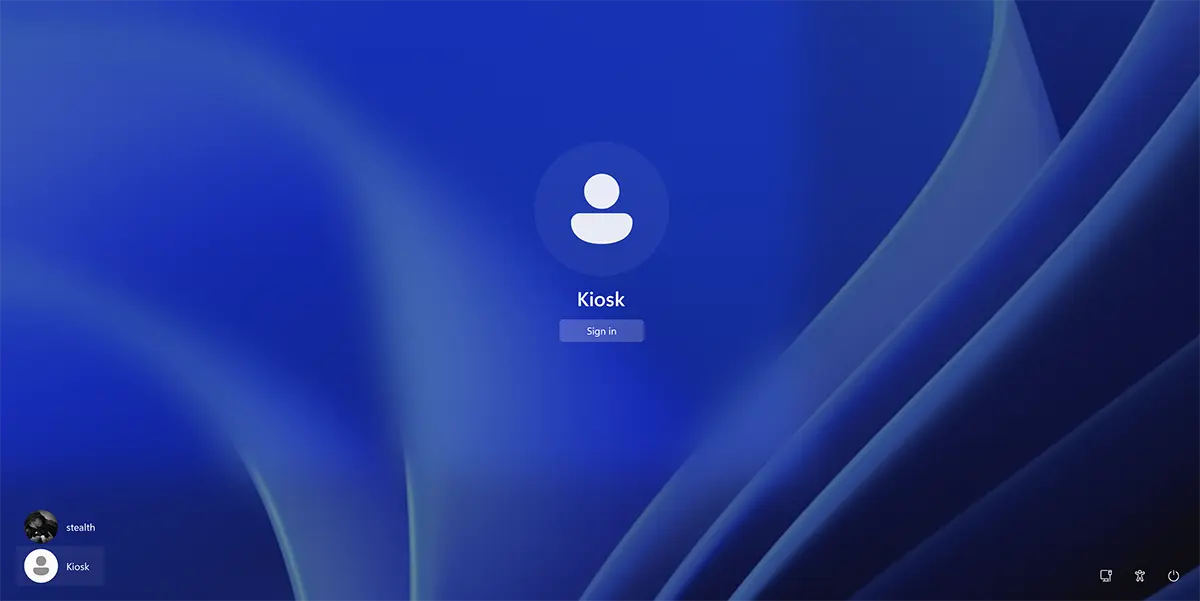
De cette façon, vous avez créé et configuré Kiosk mode in Windows 11 d'application Microsoft Edge.
Après authentification, il s'ouvrira automatiquement Microsoft Edge avec la page Web indiquée dans les paramètres ci-dessus.
Sortir de Kiosk mode cela se fera en appuyant simultanément sur les touches Ctrl + Alt + Del.
Comment supprimez-vous votre compte ? Kiosk ou comment modifier les paramètres ou accéder à l'application ?
Pour modifier ou supprimer le compte Kiosk pe Windows 11, vous devez être authentifié sur l'utilisateur de administrator (l'utilisateur à partir duquel le compte a été ajouté) et accédez à : Settings → Accounts → Other Accounts → Kiosk.
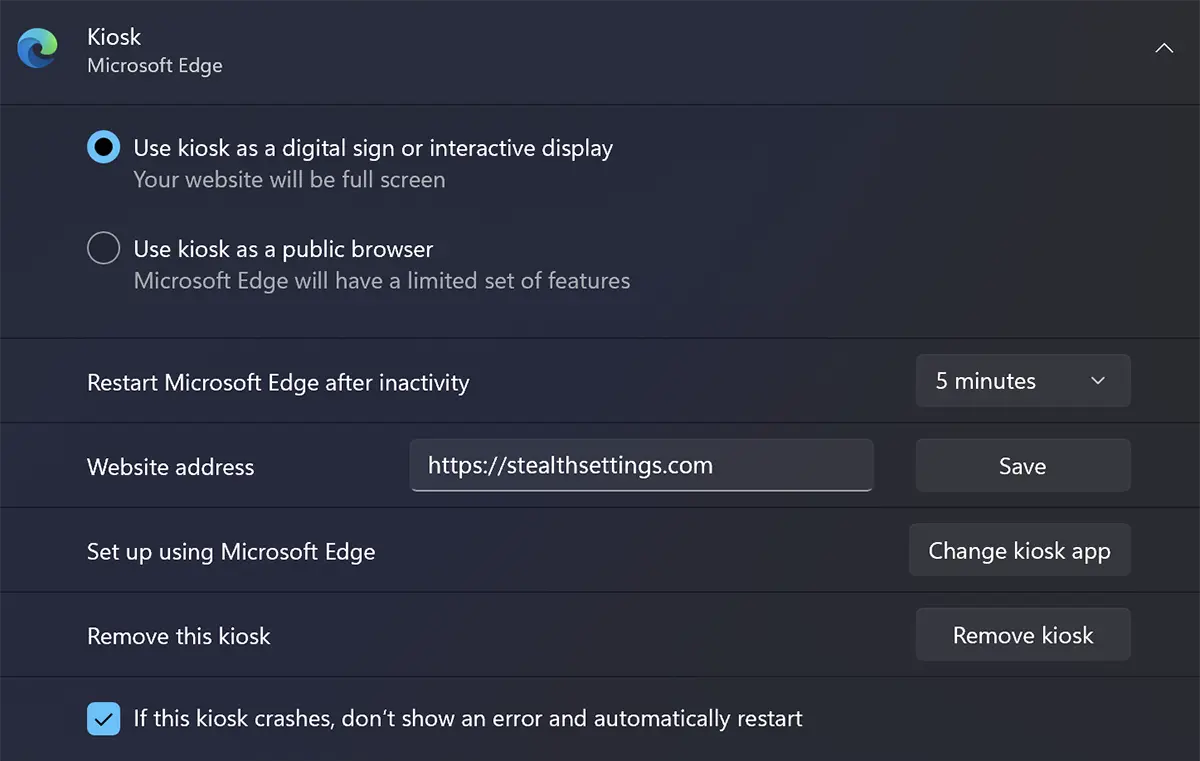
Remove kiosk, pour désactiver et supprimer les utilisateurs avec un accès limité.
J'ai réussi à créer un compte kiosk, Namun Tidak Bisa Masuk